怎么重装系统win8教程 傻瓜式的重装系统工具使用教程
更新时间:2016-02-16 09:50:31
作者:jcwl2015
之前的windows系统重装有一些麻烦,如果对电脑不了解的用户是很头疼于系统的重装。自从win8发布之后,系统的重装也更加容易和人性化,小编在此简单介绍一下win8的重装步骤。
工具/原料
1.下载萝卜菜一键重装系统软件,下载地址:https://www.xtzjcz.com/
2.下载win8 系统镜像文件。
详细步骤:
一,首先打开萝卜菜一键重装系统,无需安装即可直接运行软件。
二,打开软件后,点击“备份/还原”。如下图
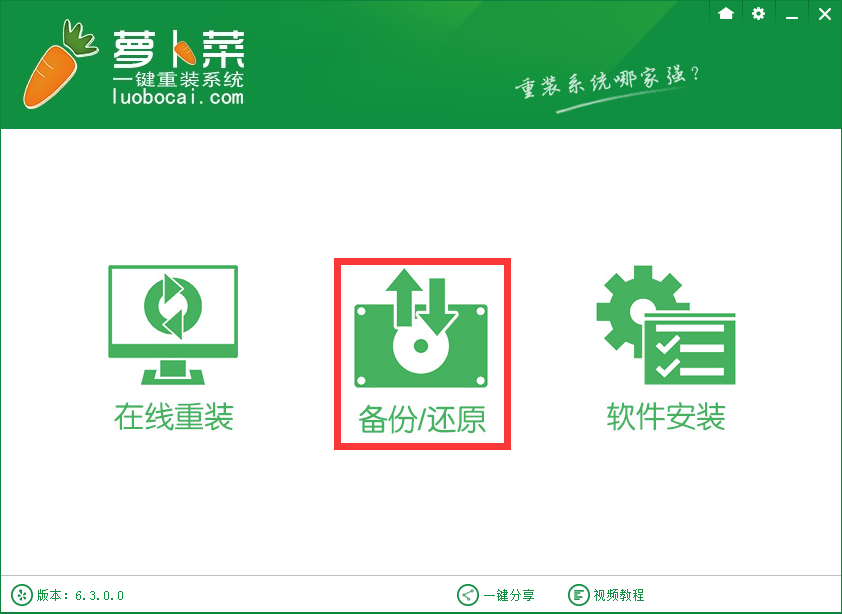
三、萝卜菜会自动检测您的系统信息,检测完毕后点击 “检测成功!下一步”。如下图
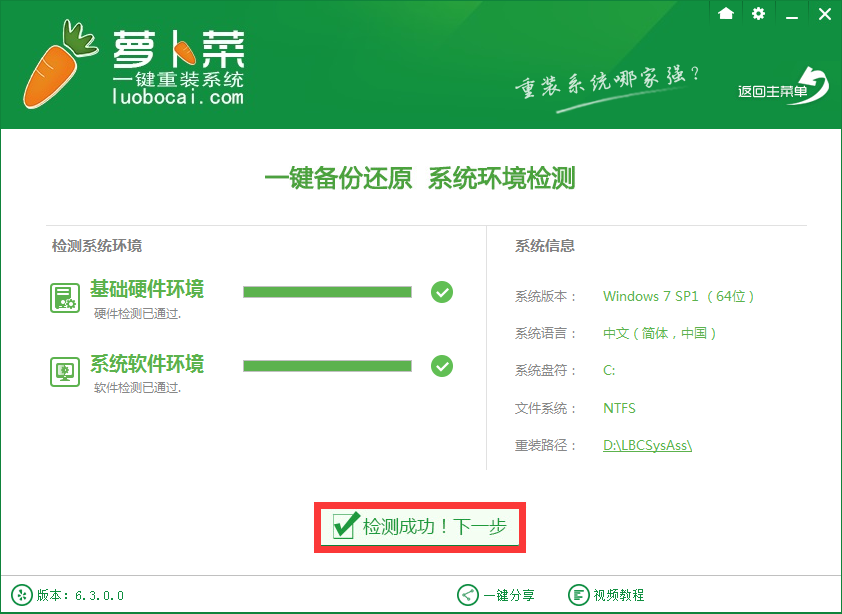
三,选择一键还原系统,点击“立即还原”。如下图
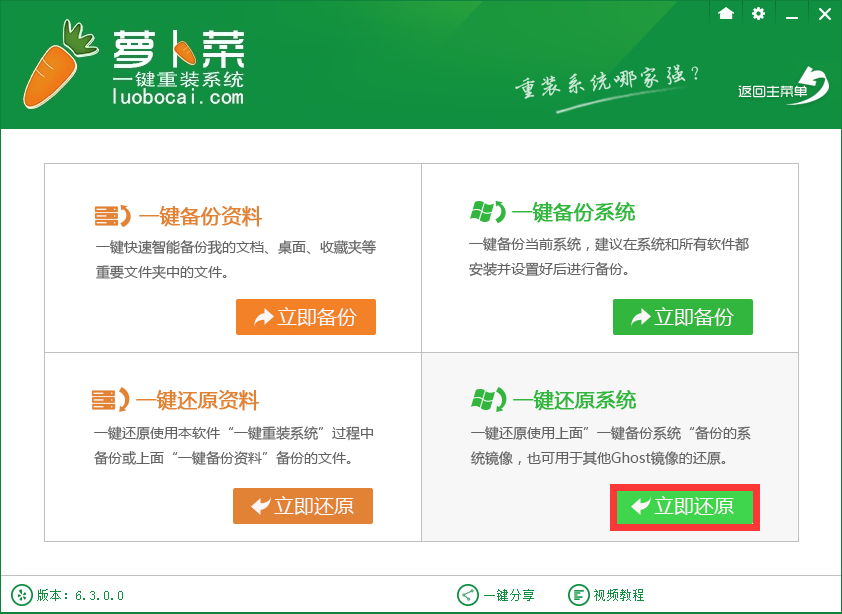
四,放入我们下载好的win8.1系统镜像文件,点击“立即还原” 。如下图 注意:系统镜像文件后缀名是" .GHO" 千万别搞错了哦。
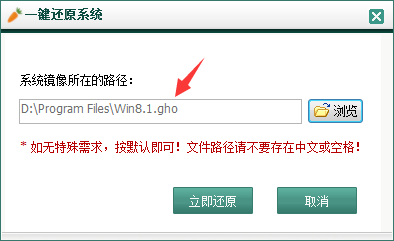
五,点击“确认”自动重启电脑进行还原流程,点击“取消”则取消本次操作。如下图
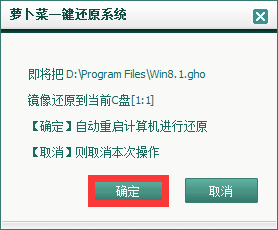
之后我们就不用管了,系统会自动重装,至此,萝卜菜一键重装win8就完成了。希望能帮助大家,更多精彩内容请继续关注萝卜菜官网。
系统重装相关下载
重装系统软件排行榜
重装系统热门教程
- 系统重装步骤
- 一键重装系统win7 64位系统 360一键重装系统详细图文解说教程
- 一键重装系统win8详细图文教程说明 最简单的一键重装系统软件
- 小马一键重装系统详细图文教程 小马一键重装系统安全无毒软件
- 一键重装系统纯净版 win7/64位详细图文教程说明
- 如何重装系统 重装xp系统详细图文教程
- 怎么重装系统 重装windows7系统图文详细说明
- 一键重装系统win7 如何快速重装windows7系统详细图文教程
- 一键重装系统win7 教你如何快速重装Win7系统
- 如何重装win7系统 重装win7系统不再是烦恼
- 重装系统win7旗舰版详细教程 重装系统就是这么简单
- 重装系统详细图文教程 重装Win7系统不在是烦恼
- 重装系统很简单 看重装win7系统教程(图解)
- 重装系统教程(图解) win7重装教详细图文
- 重装系统Win7教程说明和详细步骤(图文)













